Excel高級篩選功能是自動篩選的升級,可以設置更多更複雜的篩選條件,而且可以将篩選出的結果輸出到指定位置。
高級篩選需要在工作表區域内單獨指定篩選條件。高級篩選的條件區域至少包含兩行,第一行是列标題,第二行是篩選條件。
本文分享高級篩選的7種典型用法,需要特别注意的是如何設置高級篩選的條件區域。
一、且條件篩選
如下圖所示,A1:E16為員工信息表。要求篩選出“性别”為“男”且“年齡”為“>=40”的數據。
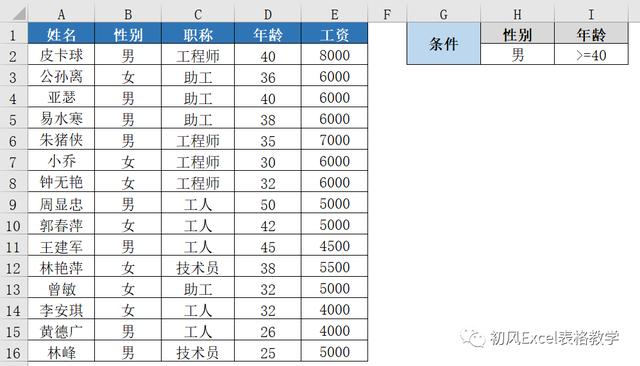
單擊A1:E16區域任意單元格,單擊【數據】-【高級】,打開【高級篩選】對話框,如下圖所示。
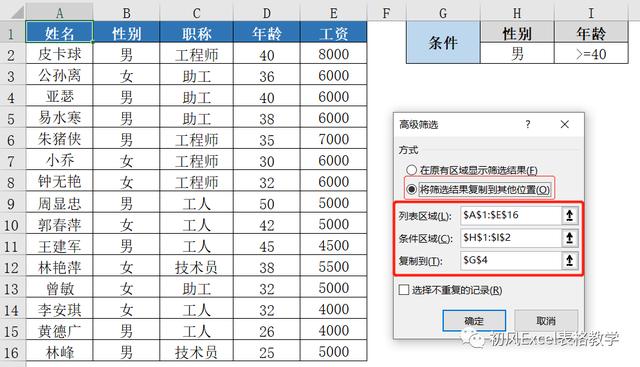
其中,【列表區域】指進行篩選的單元格區域A1:A16,【條件區域】指篩選條件所在的單元格區域即H1:I2。
【條件區域】必須包含标題,而且标題必須和列表區中的标題名稱完全相同。條件區域不必包含列表區中所有列的标題,與篩選條件無關的列标題可以不适用。
本例按照“性别”和“年齡”篩選,需要同時滿足兩個條件,屬于“且條件篩選”。且條件篩選中,篩選條件必須在同一行。
本例選擇【将篩選結果複制到其他區域】,【複制到】即篩選結果存放的位置。
單擊确定後,得到的結果如下圖所示:
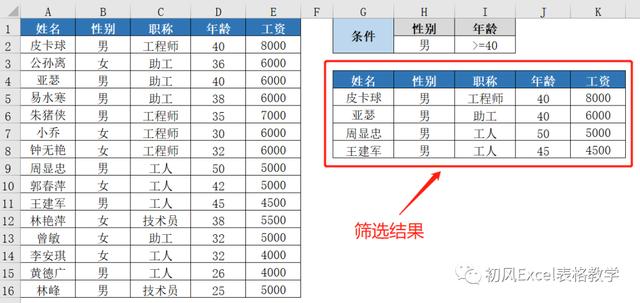
二、單列或條件篩選
如下圖所示,篩選出“職稱”為“工程師”或“助工”的數據。
在【高級篩選】對話框中,【條件區域】選擇H1:H3。
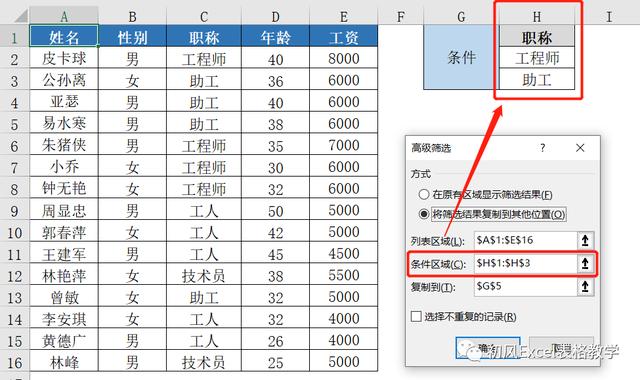
本例篩選出“職稱”為“工程師”或“助工”,滿足其中一個條件即可,屬于“或條件篩選”。或條件篩選中,篩選條件不在同一行。
單擊确定後的篩選結果如下圖所示:
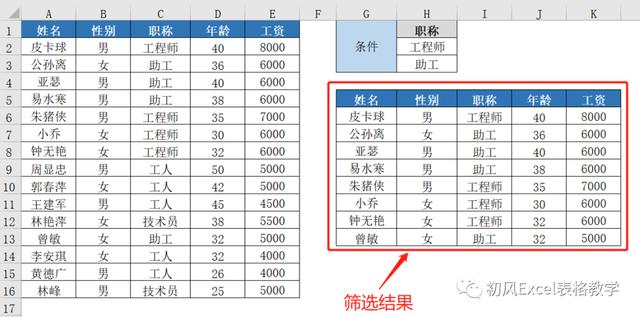
三、多列或條件篩選
如下圖所示,篩選出“性别”為“男”或“年齡”為“>=40”的數據。
在【高級篩選】對話框中,【條件區域】選擇H1:I3。

本例篩選出“性别”為“男”或“年齡”為“>=40”,滿足其中一個條件即可,屬于“或條件篩選”。或條件篩選中,篩選條件不在同一行。
單擊确定後,得到的篩選結果如下圖所示:
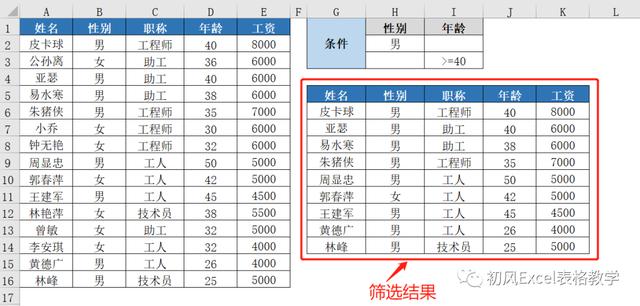
四、同時使用或條件和且條件
如下圖所示,要求篩選出“性别”為“男”且“年齡”為“>=40”,或“性别”為“女”且“職稱”為“工程師”。
在【高級篩選】對話框中,【條件區域】選擇H1:J3。
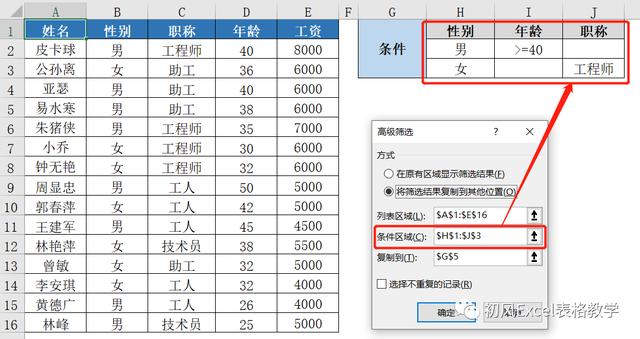
單擊确定後,得到的篩選結果如下圖所示:
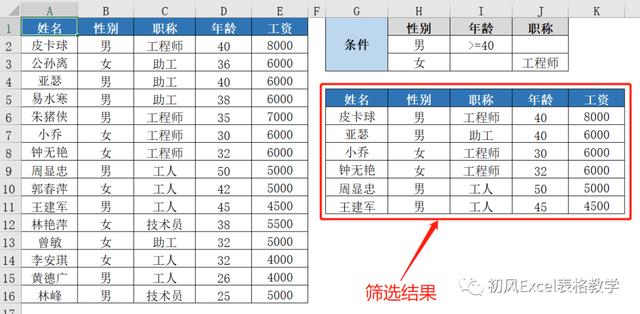
五、使用通配符
如下圖所示,篩選出“姓名”為姓皮或朱的數據。
在【高級篩選】對話框中,【條件區域】選擇H1:H3。
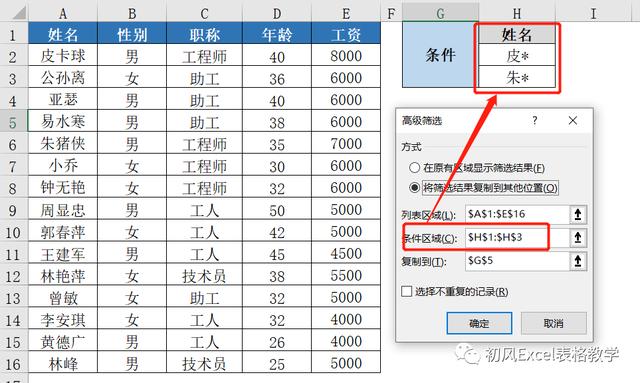
通配符“*”可以代表任意多個字符。
單擊确定後,得到的篩選結果如下圖所示:
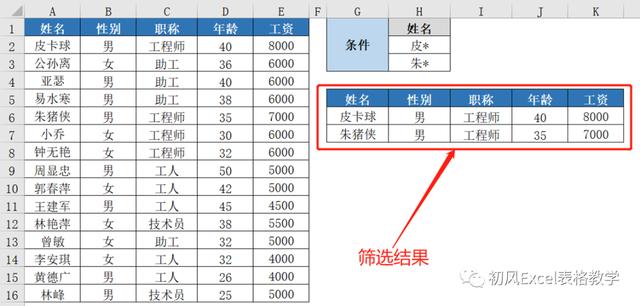
六、使用公式篩選非空行
如下圖所示,要求篩選出A1:E16中沒有空值的行。
在【高級篩選】對話框中,【條件區域】選擇H1:L2。
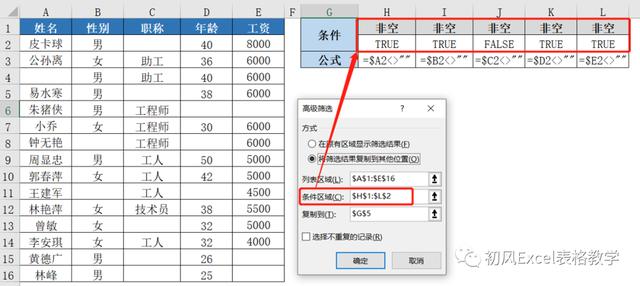
當使用公式作為篩選條件時,條件區域的标題不能和列表區域的标題相同,可以是任意其他字符,也可以是空白。條件區域中的公式以第一行數據來創建。
單擊确定後,得到的篩選結果如下圖所示:

七、篩選非重複值
如下圖所示,篩選出A1:E11非重複的記錄。
在【高級篩選】對話框中,【條件區域】空白,勾選【選擇不重複的記錄】。
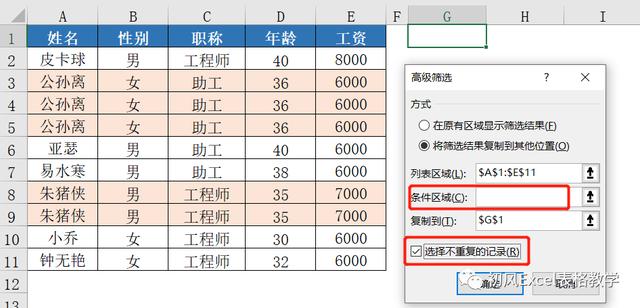
單擊确定後,得到的篩選結果如下圖所示:
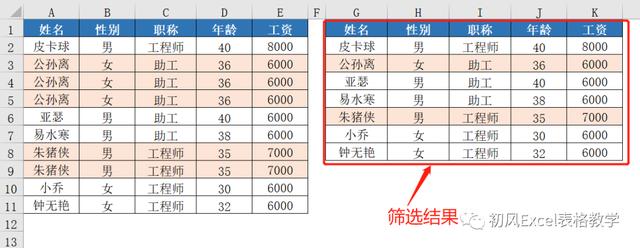
更多精彩资讯请关注tft每日頭條,我们将持续为您更新最新资讯!



